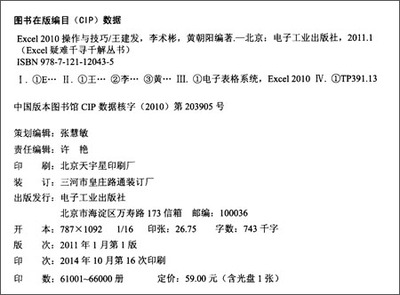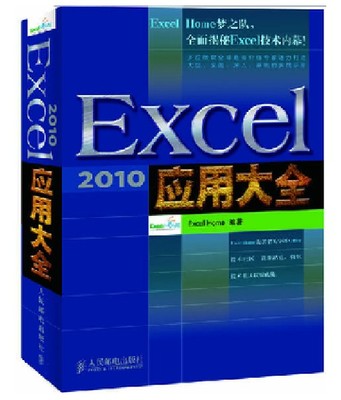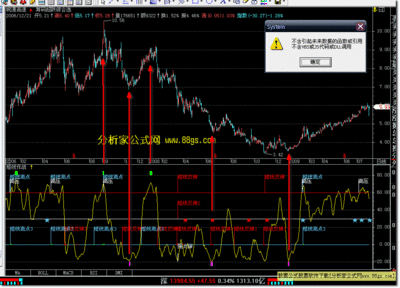几乎任何数据表都有id列,它可以标志不同的记录,正因为它经常要用到,所以我们不如让excel自己创建一个适合自己的使用的id列。今天,小编就教大家在Excel2007中自动填写ID列的操作方法。

Excel2007中自动填写ID列的操作方法如下:
先在数据表后面建立两个列,一个是序列号,一个是行号。序列号是根据订单日期来“翻译”过来的。
选中在序列号下面的C2单元格,点击菜单栏上面的:公式--其他函数--信息--N。
在弹出的对话框中,设置参数值为B2,意思就是将B2单元格转换成序列。
我们看这个c2单元格已经有了一个序列,拖动这个单元格的右下角,快速填充下面的单元格。
同样的方法,在D2单元格插入公式ROW。
在弹出的对话框中设置参数值为A1,意思是提取A1单元格的行数。
向下拖动D2单元格的右下角,快速填充下面的单元格。
接着将序列号和行号合并就可以得到ID了。在A2单元格输入公式 =C2&D2。
同样的方法拖动右下角快速填充。
这样订单ID就设定好了,以后输入数据以后就会自动的生成ID,方便了你的数据录入。
 爱华网
爱华网